Hỗ trợ tư vấn
Tư vấn - Giải đáp - Hỗ trợ đặt tài liệu
Mua gói Pro để tải file trên Download.vn và trải nghiệm website không quảng cáo
Tìm hiểu thêm » Hỗ trợ qua ZaloSlideshow Movie Creator là một công cụ hữu ích giúp bạn tạo video từ các bức ảnh cá nhân của mình. Đây sẽ là một món quà ý nghĩa và độc đáo để dành tặng cho gia đình và bạn bè. Với nó, bạn có thể lưu giữ những khoảnh khắc đáng nhớ và kỷ niệm ấn tượng của mình qua thời gian. Chính vì vậy mà ngày hôm này, Download.vn xin trân trọng giới thiệu đến các bạn cách thiết kế slideshow ảnh bằng phần mềm Slideshow Movie Maker này.
Sau khi cài đặt Slideshow Movie Creator trên máy tính, bạn sẽ nhìn thấy giao diện như bên dưới:
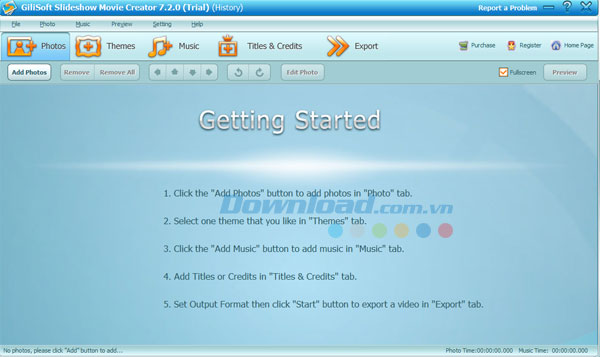
Nhấp chuột vào tùy chọn Photos -> Add Photos hoặc nhấn File -> Add Photo để thêm ảnh vào giao diện chính của Slideshow Movie Creator.
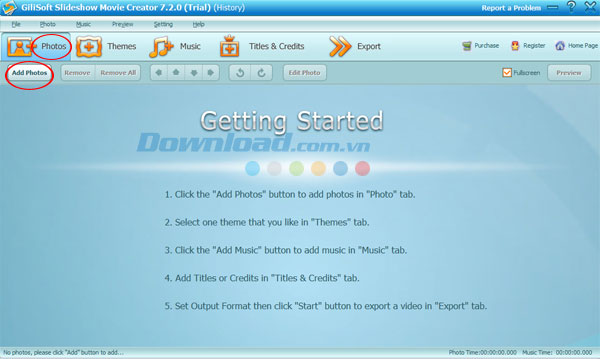
Ngoài ra, chương trình cũng cung cấp sẵn một số phím tắt để giúp người dùng thao tác nó nhanh chóng.
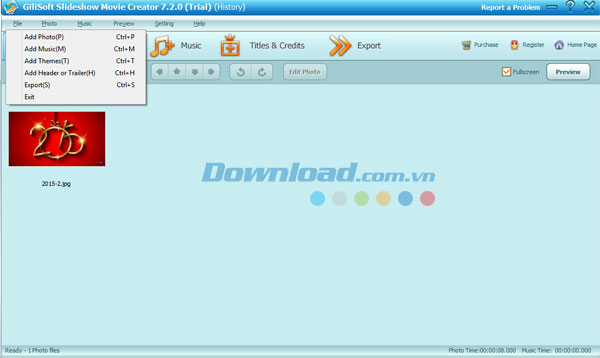
Hộp thoại Open sẽ hiển thị, vui lòng lựa chọn hình ảnh mà bạn muốn thêm vào.
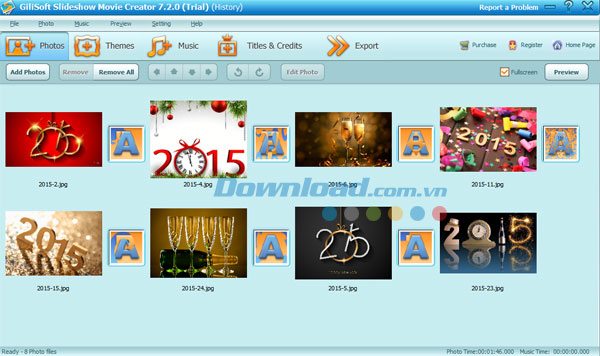
Sau khi thêm xong ảnh, nhấn nút Themes ở phía trên của giao diện để lựa chọn theme yêu thích. Slideshow Movie Creator cung cấp sẵn cho bạn 4 theme miễn phí trong phiên bản dùng thử này.
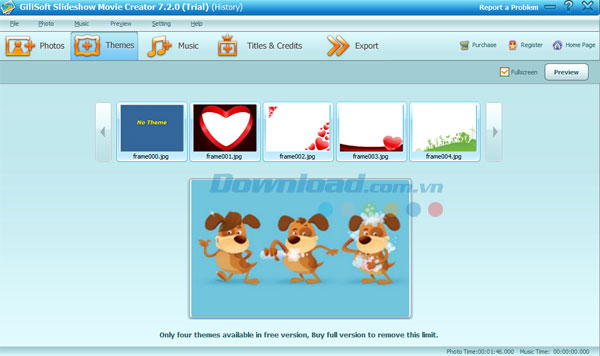
Tiếp theo, chèn nhạc cho trình chiếu bằng cách nhấn nút Music. Sau đó, nhấn Add Music để thêm file nhạc trong máy tính và hộp thoại Open sẽ hiện ra để cho phép bạn lựa chọn tập tin audio mình cần.
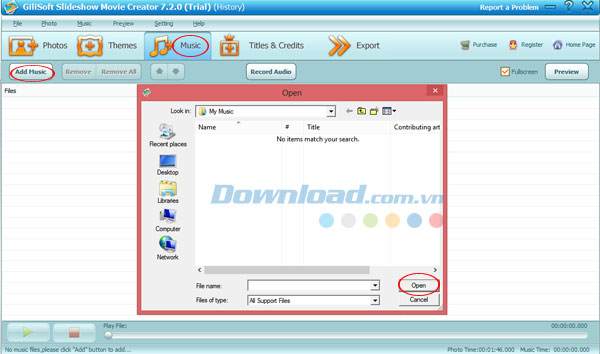
Bước kế tiếp, chọn Title và Credit cho slideshow ảnh của bạn. Vui lòng, nhấn chuột vào tùy chọn Titles & Credits.
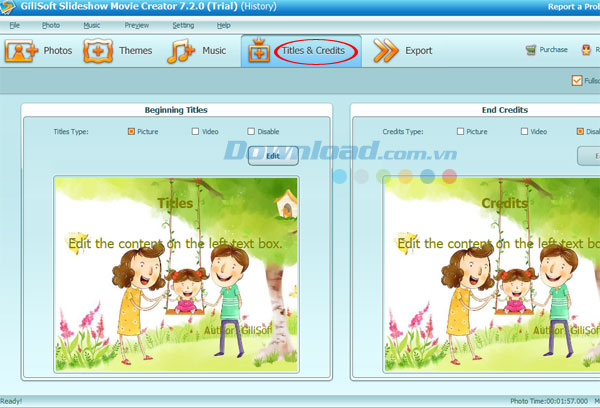
Cuối cùng, nhấn nút Export và bấm Start để bắt đầu tiến trình tạo slideshow ảnh của bạn.
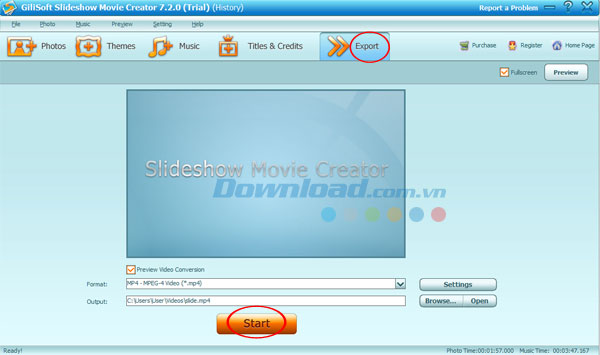
Quá trình đang diễn ra, vui lòng chờ đợi trong giây lát. Một hạn chế ở phiên bản dùng thử của phần mềm đó là không xóa được watermark hiển thị trên trình chiếu. Bên cạnh đó, bạn có thể xem trước trình chiếu khi nhấn nút Preview.
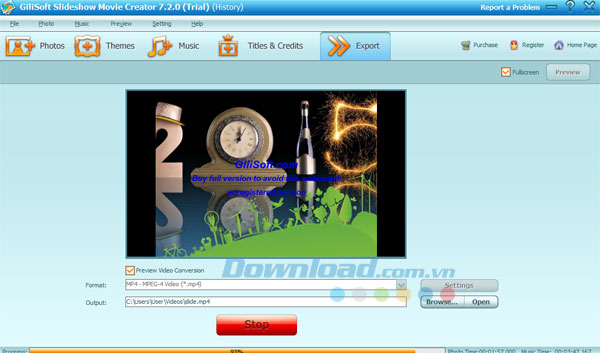
Sau khi hoàn tất, nhấn Open Output để mở file đầu ra.
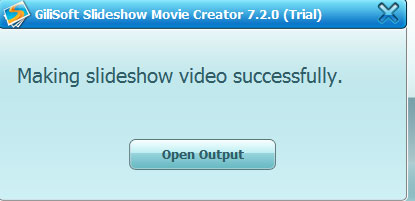
Vậy là bạn đã hoàn thành quá trình tạo trình chiếu ảnh ấn tượng của mình. Giờ đây, thoải mái thưởng thức tác phẩm đầu ra bằng cách trình phát video có sẵn trong máy tính, chẳng hạn như: GOM Player, VLC Media Player, Windows Media Player, vv.
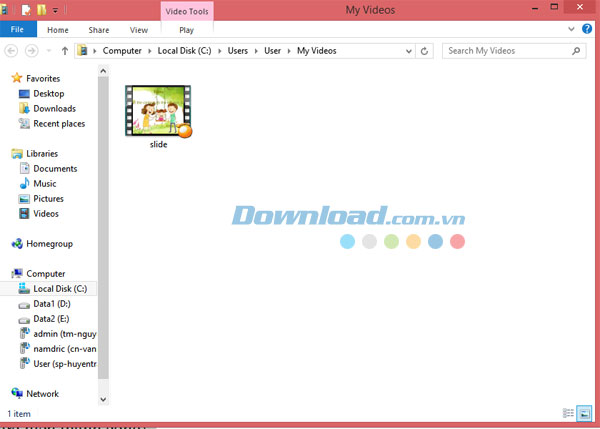

Chúc các bạn thực hiện thành công!
Theo Nghị định 147/2024/ND-CP, bạn cần xác thực tài khoản trước khi sử dụng tính năng này. Chúng tôi sẽ gửi mã xác thực qua SMS hoặc Zalo tới số điện thoại mà bạn nhập dưới đây: